احتمالا پیش از آنکه از دیدار استفاده کنید اطلاعات کسب و کار خودتون رو مثل لیست مشتری ها ، معاملاتی که داشته اید و نکات مهم هر معامله در نرم افزار دیگری و یا اکسل ذخیره کرده اید. شما می توانید تمام این اطلاعات را در قالب فایل اکسل یا CSV به صورت یکجا در دیدار ایمپورت کنید.
چه اطلاعاتی می خواهید ایمپورت کنید؟ #
قبل از شروع عملیات باید اطلاعات خود را متناسب با استاندارد دیدار مرتب کنید تا ایمپورت شما با موفقیت انجام شود. برای این که بدانید داده ها چگونه در دیدار ذخیره میشوند این مقاله را مطالعه کنید.
ایمپورت لیست مشتریان #
برای ایمپورت مشتریان فقط ستون “نام خانوادگی مشتری” الزامی می باشد سایر ستون ها را می توانید متناسب با نیاز و اطلاعات خود تکمیل کنید .
فیلد الزامی در ایمپورت شخص #
- نام خانوادگی
مانند حسینی، محمدی، نجفی و …
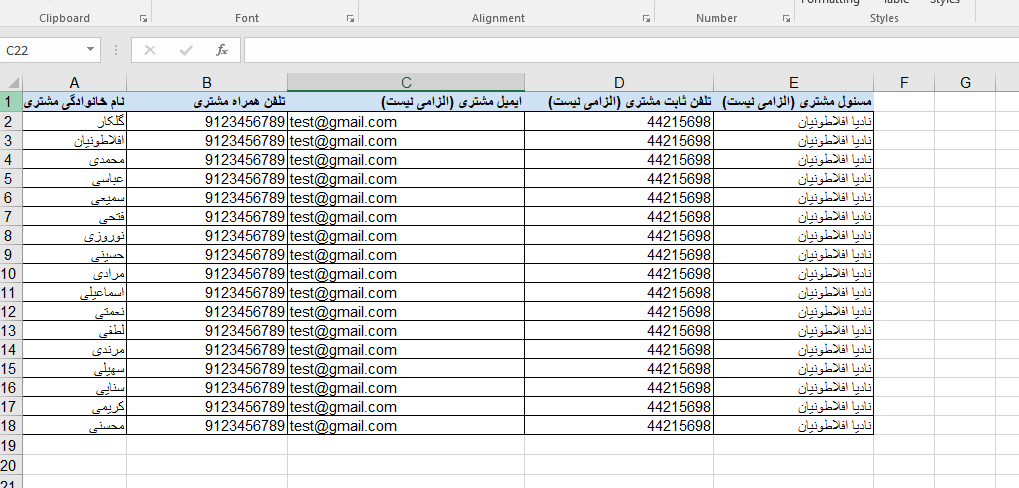
فیلدهای اختیاری در ایمپورت شخص #
- نام مشتری
مثل سحر، علی، رضا و …
- تلفن همراه مشتری
در زمان ایمپورت، سیستم با توجه به شماره موبایل مشتری ها را از یکدیگر متمایز می کند.
- عنوان مشتری
جناب ، آقا ، خانم ، مهندس ، دکتر ….
- ایمیل مشتری
- تلفن ثابت مشتری
- مسئول مشتری
پرونده مشتری به اسم کدام کاربر دیدار ثبت شود
- مجوز مشاهده مشتری
به جز مسئول چه کاربرانی بتوانند اطلاعات پرونده را مشاهده کنند
- گروه بندی تماس
مشتری به کدام گروه از گروه بندی های ایجاد شده در نرم افزار تعلق می گیرد
نکته مهم: توجه داشته باشید فقط زمانی که شخص مورد نظر شما به یک شرکت متصل است می توانید نام شرکت را نیز وارد کنید در غیر این صورت نیازی به اضافه کردن نام شرکت در ستون های اکسل نمی باشد.
نکته: چنانچه قصد ثبت اطلاعات دیگری در پرونده اشخاص خود دارید ، باید پیش از ایمپورت فیلد اضافه مربوطه را در تنظیمات ایجاد کنید.
فایل نمونه برای ایمپورت اشخاص و شرکت ها
ایمپورت معاملات #
پرونده معاملات در دیدار جزئیات متعددی دارد که متناسب با نیاز و اطلاعاتی که در دست دارید می توانید در زمان ایمپورت این فیلد ها را مشخص و در دیدار ثبت کنید.
در زمان ثبت هر معامله در دیدار شما باید مشخص کنید که معامله مورد نظر مربوط با کدام مشتری است ، در چه کاریز و مرحله ای و در چه وضعیتی ( جاری ، موفق ، ناموفق) قرار دارد . بنا براین ستون های مربوط به این اطلاعات نیز در زمان ایمپورت الزامی است. سایر فیلدها را می توانید متناسب با نیاز خود تکمیل کنید.
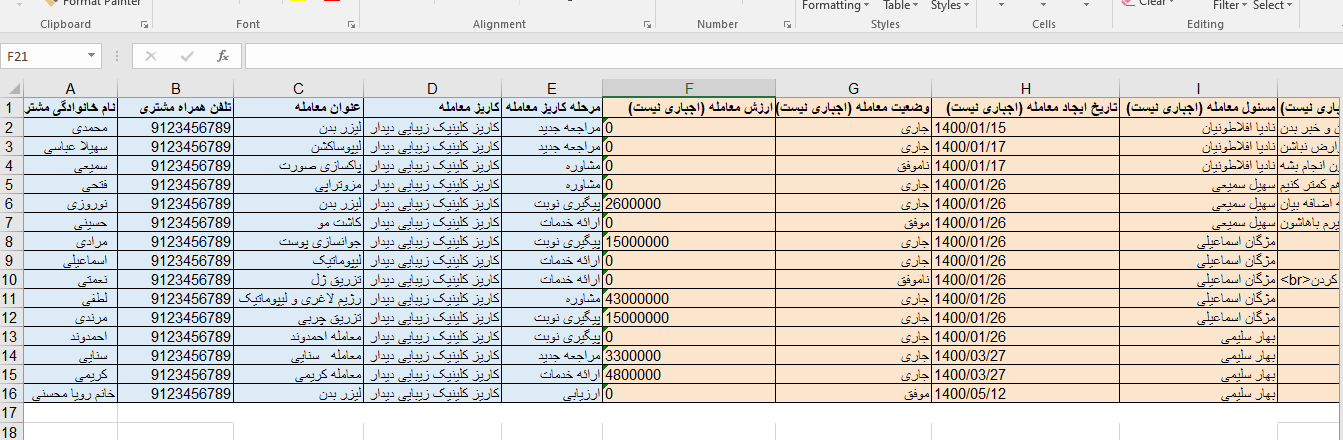
#
فیلدهای الزامی در ایمپورت معامله #
- نام خانوادگی مشتری
- عنوان معامله
- کاریز معامله
معامله مربوط به کدام فرایند فروش می باشد.
- مرحله کاریز معامله
معامله در کدام مرحله از فروش قرار دارد.
نکته مهم: توجه داشته باشید فقط زمانی که شخص مورد نظر شما به یک شرکت متصل است می توانید نام شرکت را نیز وارد کنید در غیر این صورت نیازی به اضافه کردن نام شرکت در ستون های اکسل نمی باشد.
توجه داشته باشید در صورت عدم وجود هر یک فیلد ها الزامی در فایل XLS ثبت اطلاعات شما در سیستم با مشکل روبرو خواهد شد.
سایر فیلدهای اختیاری در ایمپورت معامله #
- تلفن همراه مشتری
در صورتی که مشتری از قبل در دیدار ثبت شده باشد با در نظر گرفتن شماره موبایل از ثبت تکراری جلوگیری میشود.
- نام شرکت
درصورتی که قصد داشته باشید معامله را در پرونده شرکت ثبت کنید مشخصات شرکت الزامی است در غیر این صورت الزامی نمی باشد .
- تلفن شرکت
- مسئول معامله
در صورتی که مسئولی برای معامله انتخاب نکنید معاملات به اسم کاربری که ایمپورت را انجام می دهد ثبت میشوند
- وضعیت معامله
یکی از وضعیت های جاری ، موفق یا ناموفق را برای معاملاتتان تعین کنید. درصورتی که وضعیت معامله مشخص نشود تمام معاملات به صورت جاری در دیدار ثبت می شوند
- ارزش معامله
در صورت مشخص نکردن ارزش معامله ارزش صفر برای آنها لحاظ میشود
- شیوه آشنایی معامله
چنانچه نحوه آشنایی مشتری با شما مشخص است می توانید به عنوان شیوه آشنایی در دیدار ثبت کنید
- تاریخ ایجاد معامله
در صورتی که نیاز دارید سن معاملات درست در سیستم محاسبه شود تاریخی که معامله شروع شده است را مشخص کنید در غیر این صورت تاریخ ایمپورت به عنوان تاریخ ایجاد معامله ثبت میشود
- دلیل شکست معامله
در صورتی که قصد دارید معاملات ناموفق خود را ایمپورت کنید می توانید دلیل شکست هر معامله را مشخص کنید
- یادداشت شکست معامله
علاوه بر دلیل شکست می توانید توضیحات مربوط به شکست یک معامله را نیز به عنوان یادداشت شکست معامله در پرونده معامله ثبت کنید
- تاریخ انجام معامله
در صورت ایمپورت معاملات موفق یا ناموفق می توانید تاریخ قطعی شدن یا بسته شدن معامله را مشخص کنید. در غیر این صورت تاریخ ایمپورت به عنوان تاریخ انجام معامله ثبت میشود.
- مجوز مشاهده معامله
می توانید برای هر معامله مشخص کنید که کدام کاربران دیدار بتوانند اطلاعات پرونده معامله را مشاهده کنن
- برچسب معامله
می توانید معاملات خود را به وسیله برچسب گروه بندی و از هم متمایز کنید مانند مشتری ویژه یا مهم
ایمپورت فعالیت #
هم زمان با ایمپورت پرونده ها ، شما می توانید فعالیت هایی که قبلا انجام شده است و یا فعالیت هایی که قرار است در آینده انجام بشود را نیز در پرونده معامله/کارت یا شخص/شرکت ثبت کنید.
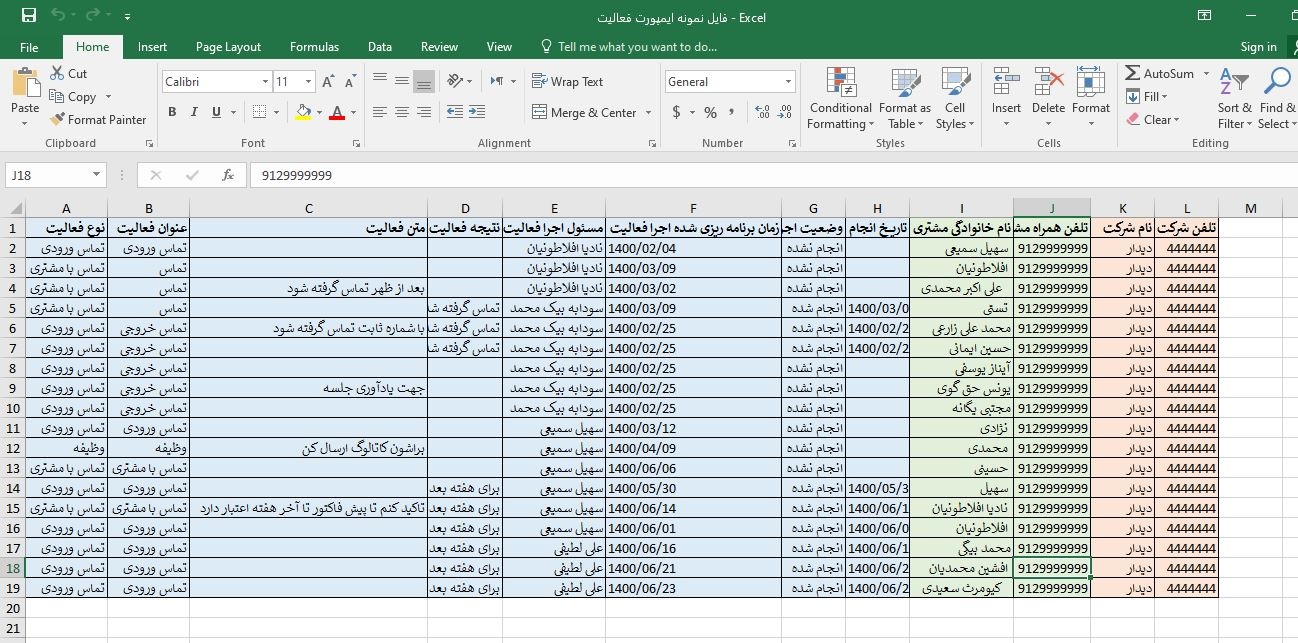
فیلد های فعالیت #
- نوع فعالیت
با توجه به انواع فعالیتی که در دیدار خود تعریف کرده اید مشخص کنید که هر فعالیت از کدام نوع می باشد (به عنوان مثال تماس خروجی )
- عنوان فعالیت
می توانید برای هر فعالیت نام دلخواه بنویسید در صورت مشخص نکردن، عنوان فعالیت با نوع فعالیت یکسان می شود
- مسئول اجرا فعالیت
مشخص کنید چه کسی مسئول انجام فعالیت است .در صورت مشخص نشدن فعالیت به اسم کاربری که ایمپورت را انجام می دهد ثبت می شود
- وضعیت اجرای فعالیت
مشخص کنید که فعالیت تعریف شده در گذشته انجام شده است یا هنوز انجام نشده است
- متن فعالیت
درصورتی که برای انجام فعالیت نیاز به توضیحاتی است می توانید به عنوان متن فعالیت ایمپورت کنید
- زمان برنامه ریزی شده اجرا فعالیت
مشخص کنید که فعالیت برنامه ریزی شده در چه تاریخی باید انجام شود در غیر این صورت تاریخ ایمپورت به عنوان تاریخ برنامه ریزی شده اجرا فعالیت ثبت میشود
- زمان انجام شدن فعالیت
در صورتی که وضعیت فعالیت انجام شده می باشد ، تاریخ انجام شدن آنرا مشخص کنید در غیر این صورت تاریخ ایمپورت به عنوان تاریخ انجام شدن ثبت میشود
- نتیجه فعالیت
در صورتی که وضعیت فعالیت انجام شده می باشد می توانید توضیحات نتیجه آن را به عنوان نتیجه فعالیت ثبت کنید.
در صورتی که به صورت جداگانه قصد دارید فعالیت های خود را در دیدار ایمپورت کنید با اضافه کردن ستون های نام خانوادگی مشتری و تلفن همراه مشتری یا نام شرکت و تلفن شرکت مشخص کنید که هر فعالیت مربوط به چه پرونده ای است
مراحل ایمپورت فایل XLS #
آپلود فایل #
از منوی سمت راست وارد بخش تنظیمات > ایمپورت بشوید و روی گزینه شروع ایمپورت کلیک کنید. در صفحه که نشان داده میشود با کلیک روی گزینه انتخاب فایل اکسل یا CSV ، فایل مرتب شده خود را انتخاب کنبد. در قسمت پایین سمت چپ صفحه روی گزینه مرحله بعد کلیک کنید.
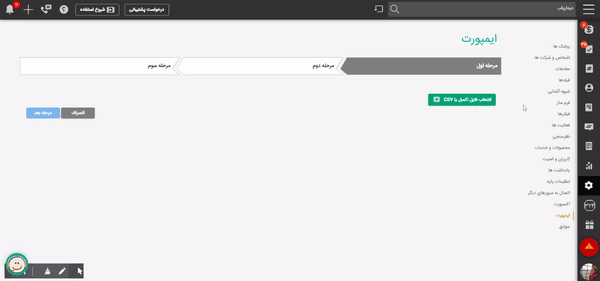
جایگذاری ستون ها #
در مرحله دوم باید مشخص کنید که اطلاعات موجود در هر ستون از فایل شما در کدام فیلد از دیدار جایگذاری شود. به این منظور فیلد مورد نظر را از سمت چپ انتخاب کنید بکشید و مقابل ستون مرتبط به آن فیلد قرار دهید. توجه داشته باشید که ستون هایی که فیلدی مقابل آن قرار نگیرد ایمپورت نخواهند شد.
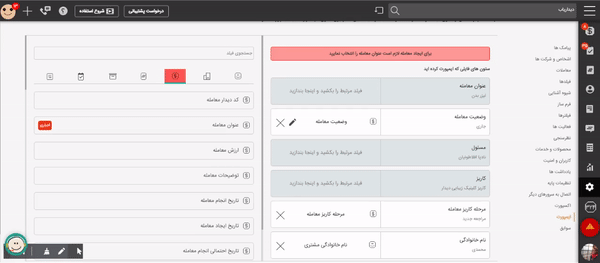
ستون هایی که نام آنها کاملا مطابق فیلد های دیدار باشد به صورت اتوماتیک جایگذاری می شوند به همین دلیل اگر فایل خود را مطابق فیلد های داخل دیدار مرتب کنید ایمپورت شما راحت تر انجام خواهد شد
در صورت عدم تطابق عنوان ، برای پیدا کردن فیلد مرتبط می توانید در باکس جست و جوی فیلد ، نام فیلد رو تایپ کنید یا فیلد مرتبط را در هر یک از بخش های شخص/شرکت/معامله/کارت/محصول/فعالیت/یادداشت پیدا کنید.
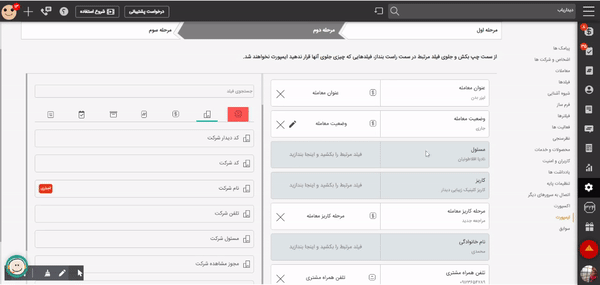
بعضی فیلد ها ممکن است چند گزینه داشته باشند و اطلاعات داخل ستون مرتبط با هیچ یک از گزینه ها همخوانی نداشته باشد. در این صورت بعد از جایگذاری فیلد ها مطابق شکل زیر علامت ویرایش قرمز رنگ را مشاهده می کنید . به منظور اصلاح روی علامت ویرایش کلیک کنید و مشخص کنید که هر آیتم با کدام گزینه برابر است. بعد از حصول اطمینان از تطابق ستون ها و فیلد ها ، روی گزینه مرحله بعد کلیک کنید.
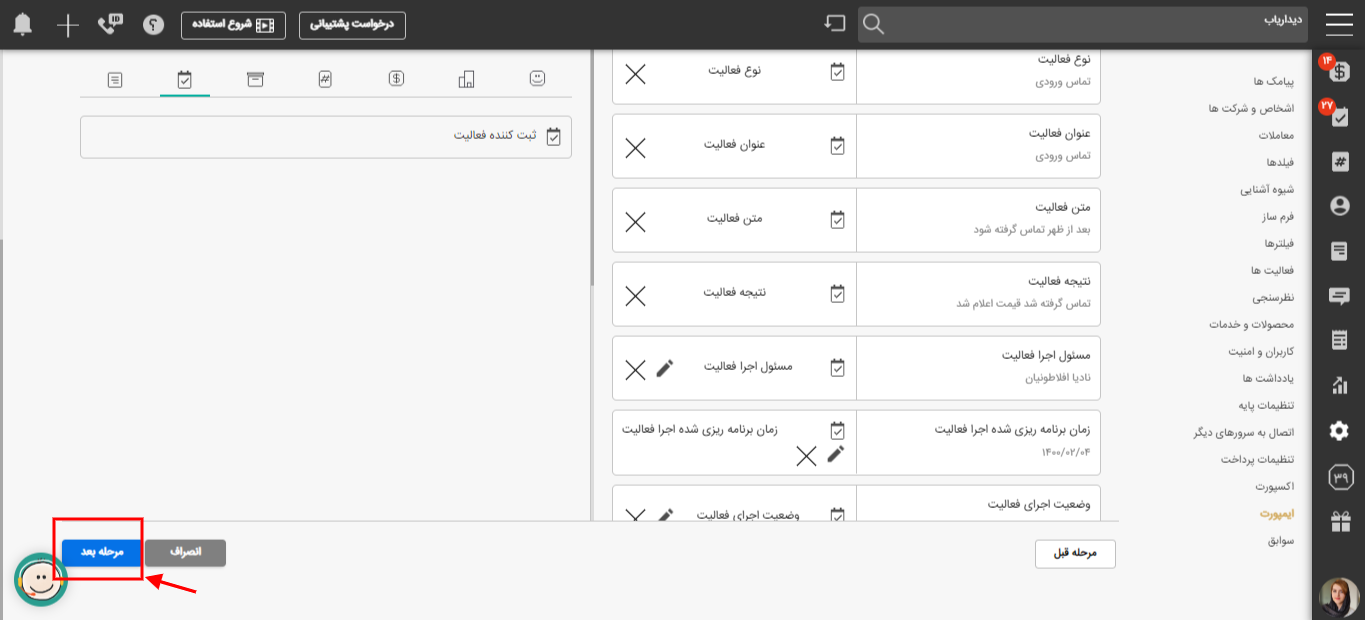
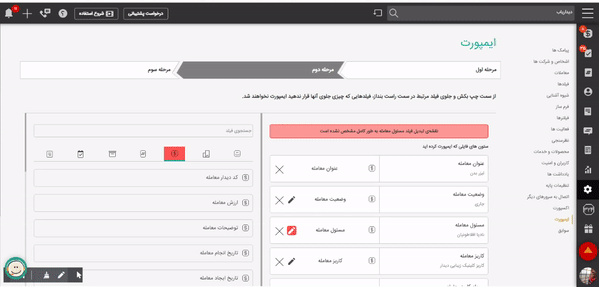
#
شروع ایمپورت #
برای شروع باید مشخص کنید که قصد دارید اطلاعات درحال ایمپورت ادغام شوند یا به صورت تکراری ثبت شوند. دیدار تکراری بودن شخص را از طریق آدرس ایمیل یا شماره موبایل و تکراری بودن شرکت را از طریق شماره تلفن شرکت تشخیص می دهد. برای اطلاعات بیشتر در مورد ادغام پرونده ها مقاله مرتبط را مطالعه کنید.
بعد از انتخاب گزینه مربوطه ، روی گزینه شروع ایمپورت کلیک کنید.
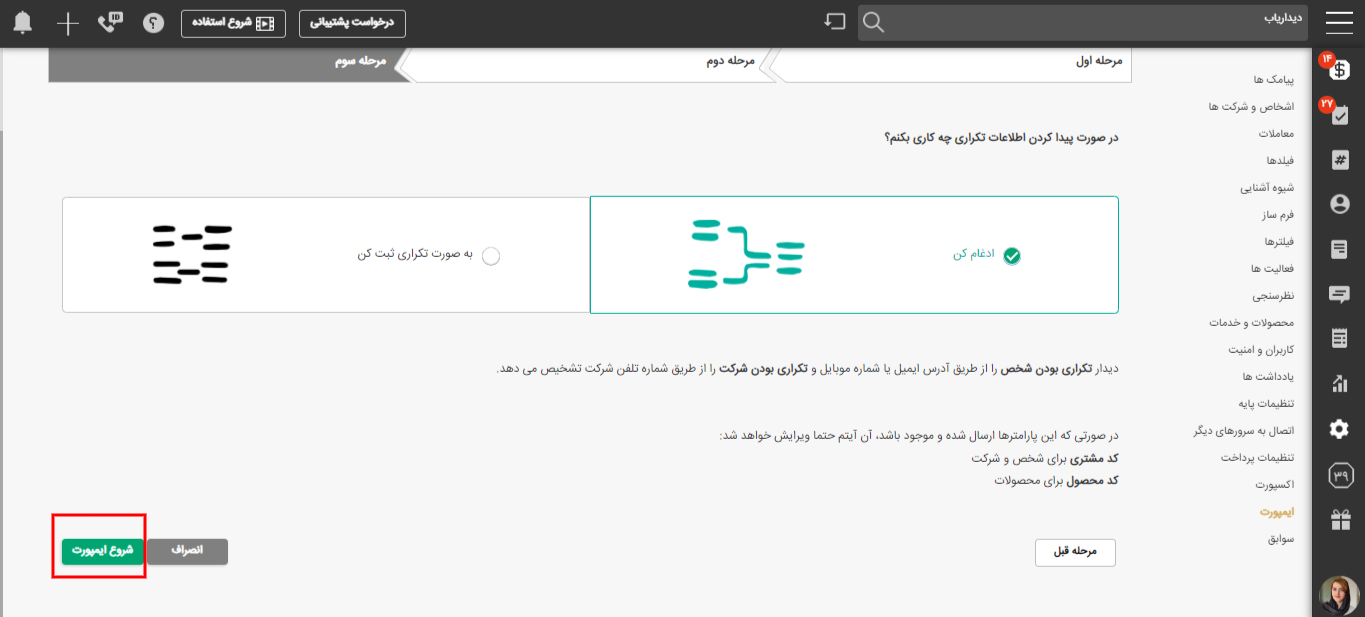
در صفحه ای که نمایش داده می شود در جدول تایخچه ایمپورت ها جزئیات مربوط به هر ایمپورت را مشاهده می کنید .در ستون وضعیت می توانید مشاهده کنید که ایمپورت شما در حال انجام است یا تمام شده. با کلیک روی جزئیات می توانید مشاهده کنید که ایمپورت با موفقیت انجام شده است یا خیر. همچنین قبل از اتمام ایمپورت در صورت نیاز می توانید با گذینه انصراف ایمپورت را متوقف کنید.



